Så här återställer du Android Application Launcher till standard

Det går ganska roligt att spela runt med nya programlanseringar på Android, men det är inte exakt klart hur man byter till standard Google-startprogram. Läs vidare när vi visar dig.
RELATED: Så här ställer du in standardapps på Android
Att byta standardprogram kan vara lite förvirrande. Faktum är att byte av standard launcher var förvirrande nog att starta i Android 4.4, Google lagt till ett mycket mer uppenbart sätt att gå om att göra det. Det var i stort sett detsamma tills Android 7.0, när Google ändrade saker bara en liten bit. Vi beskriver hur du ändrar startprogrammet i alla versioner av Android, från och med den senaste versionen.
Ändra standard startprogrammet i Android 7.x Nougat
I Nougat kan du hitta inställningen för standard launcher på samma plats som alla andra standardapps. Det är vettigt när du tänker på det, men det kanske inte är det första du ser ut, särskilt om du är van vid den gamla före Nougat-metoden. Det första du behöver göra är att hoppa in i menyn Inställningar. Dra sedan notifieringsskärmen två gånger och tryck sedan på kuggikonen.
Därifrån navigerar du ner till "Appar" och trycker sedan på kuggikonen i menyn
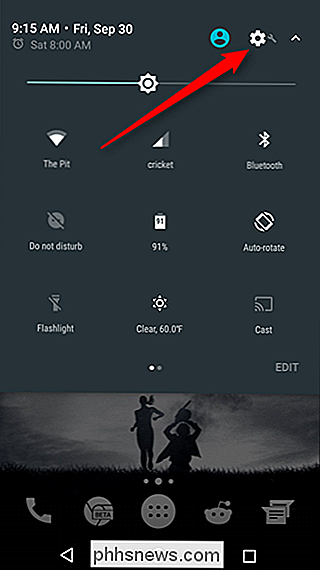
den . En liten bit ner den menyn, Du kommer se en post från "Home app" -tap som ändrar startprogrammet och du är klar.
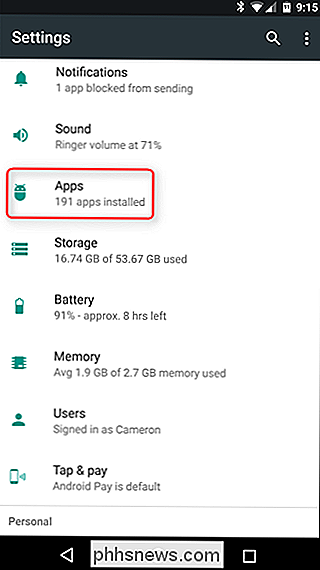
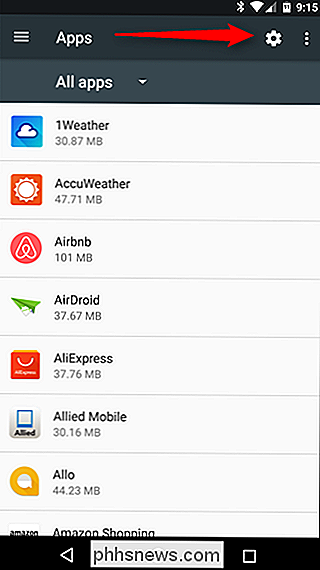
Ändra standardstartaren i Android 4.4 - 6.x
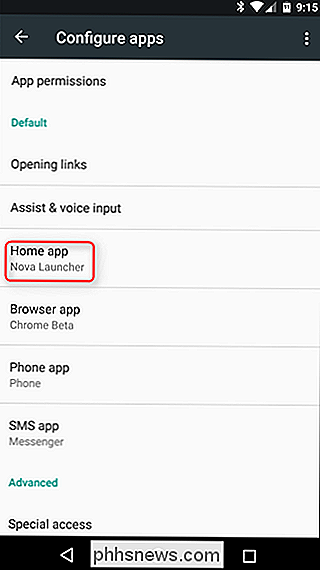
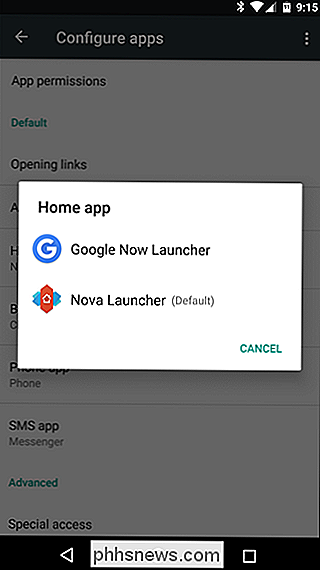
RELATED:
Så här installerar du Nova Launcher för en mer kraftfull, anpassningsbar Android-startskärm Ändra startprogrammet i Android 4.4 - 6.x är faktiskt ännu enklare. Dra notifieringsskärmen två gånger och tryck sedan på kuggikonen för att gå till Inställningar. Bläddra sedan ner och tryck på alternativet Hem. Det är allt. Det är värt att notera att det här alternativet kommer att visas
bara om du har installerat flera installationsprogram. Om du fortfarande använder aktiealternativet kommer den här posten inte att finnas där. OBS! Många Samsung-enheter kommer inte att ha alternativet "Hem" i menyn root Settings. Om din sak inte har det här valet kommer det faktiskt att vara mer som Nougat-instruktionerna ovan - gå bara till Inställningar> Program> Standardprogram.
På Hem-menyn hittar du ett super bekvämt program för startskärmsval .
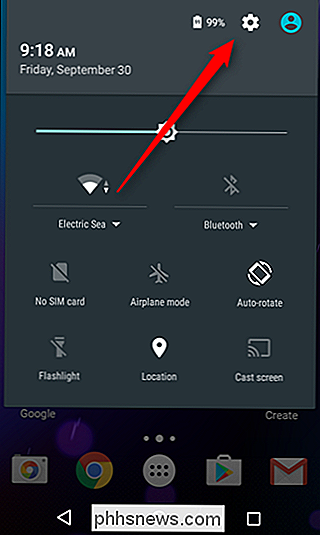
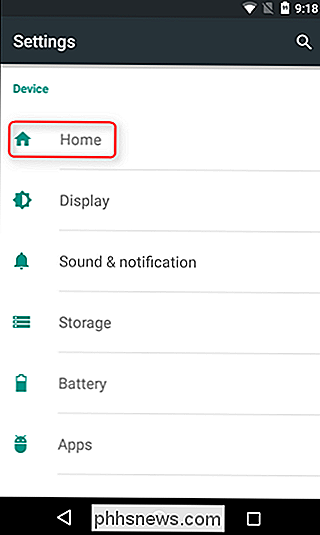
På startmenyn kan du välja en ny launcher samt radera startprogram som du inte längre vill ha. Standard launcher kommer alltid att ha borttaget alternativet grått ut (eller ingen ikon alls, beroende på Android version). Äldre Android-enheter kommer att ha en standard launcher som namnges, helt enkelt nog, "Launcher", där de senaste enheterna kommer att ha "Google Now Launcher" som standardinställningen för aktier. Och det här är förstås beroende av tillverkarbyggnad, till exempel är standardalternativet kallat "TouchWiz." På LG-enheter kallas det bara "Home".
Ändra standard startprogrammet i Pre 4.4 Android
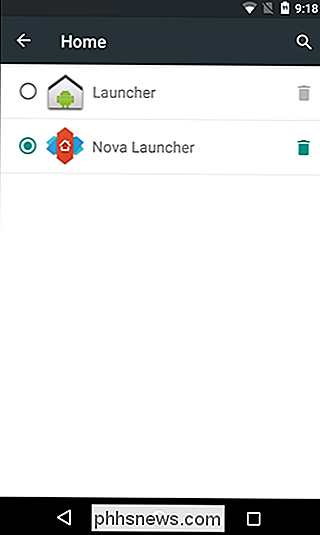
Om du kör en enhet med någon version av Android före 4.4 måste du ta ett lite annorlunda (och mindre intuitivt) synsätt när du ändrar din standard launcher.
Först måste du navigera till Inställningar> Appar> Alla.
Bläddra ner och leta efter din
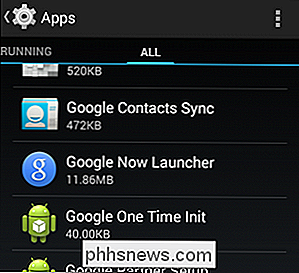
aktuella applikationsstartare. När det gäller vår exemplar enhet är standard launcher Google Now Launcher. Klicka på den aktuella standardrapporteraren och rulla sedan ner till avsnittet "Starta för standard".
Tryck på "Rensa standardinställningar" för att ta bort standard launcher flagga. Tryck sedan på hemknappen på din enhet för att utlösa startfunktionen.
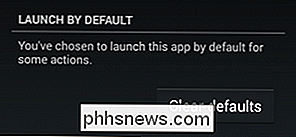
Välj önskat startprogram och välj sedan "Alltid" om du är redo att begå dig till valet eller "Bara en gång" om du vill spela runt med det.
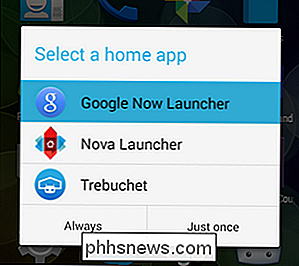
Det är allt det finns! Oavsett om du försöker växla tillbaka till den tredje startprogrammet du försökte eller den standard du startade med, är det bara några klick i den högra menyn för att sortera ut saker.

Vad gör du om en hårddisk bara känns igen när den redan har spunnit upp?
Vad gör du när datorn bara känner igen din hårddiskdel av tiden? Är det helt enkelt en fråga om hårddisken som går dåligt eller är det en BIOS-inställning som behöver justeras? Dagens SuperUser Q & A-post har några användbara råd till en frustrerad läsare. Dagens Frågesvar-session hämtar oss med SuperUser-en indelning av Stack Exchange, en community-driven gruppering av Q & A-webbplatser.

När någon bryter en enhet och gör den till en dyr tegelsten, säger folk att de "bricked" den. Vi täcker exakt vad som orsakar tegelstenar och varför, hur du kan undvika det och vad du ska göra om du har en tegelsten. Tänk på att många använder termen "bricking" felaktigt och hänvisar till en enhet som fungerar inte som "murad".



